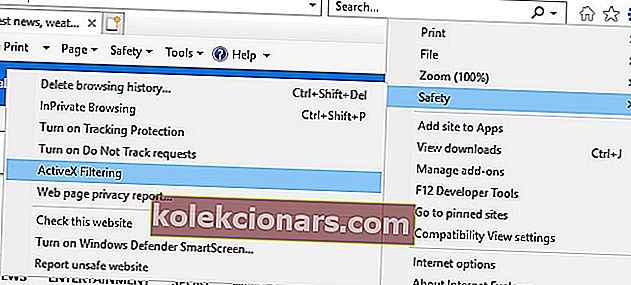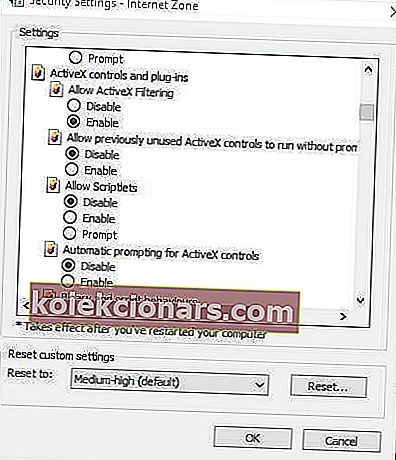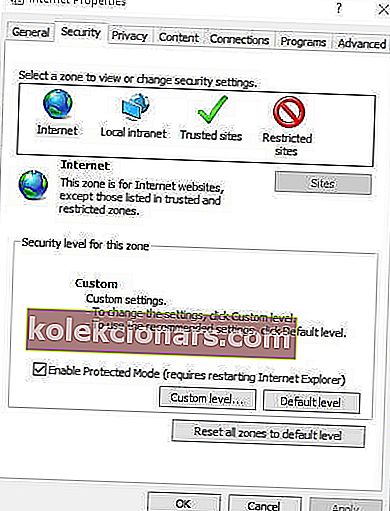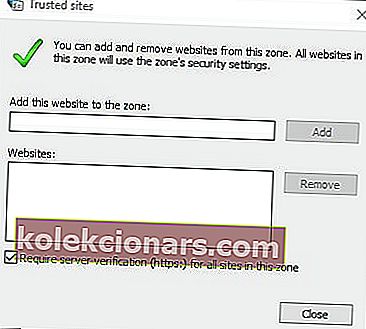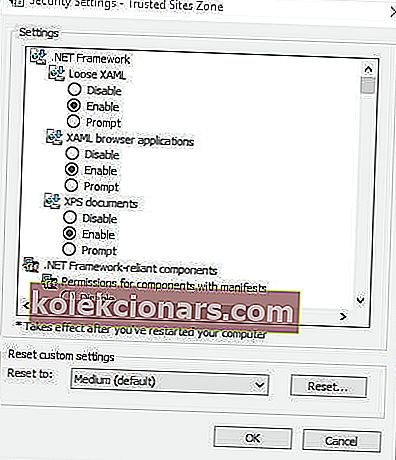- „ActiveX“ vis dar naudojama daugialypės terpės turiniui perteikti. Tačiau klaidos yra gana dažnos, nes pastaraisiais metais sistema nebuvo atnaujinta.
- Jei jūsų kompiuteris blokuoja „ActiveX“ diegimą IE, toliau pateiktas vadovas yra viskas, ko jums reikia greitai išspręsti šią problemą.
- Taip pat galite pereiti prie „Opera“ ir patvirtinti, kad „Windows 10“ neblokuoja „ActiveX“ diegimo.
- Apsilankykite mūsų interneto naršyklių centre, kur rasite daugiau patarimų ir gudrybių, kad lengvai pagerintumėte naršymo patirtį.

„ActiveX“ yra vis senesnė programinės įrangos sistema, kuri vis dar naudojama „Internet Explorer“ ir kitose „Microsoft“ programose.
„ActiveX“ valdikliai leidžia kai kurioms svetainėms rodyti interaktyvų turinį, pvz., Įrankių juostas ir žaidimus. Tačiau pasenę „ActiveX“ valdikliai taip pat gali padėti kenkėjiškai programai įdiegti nepageidaujamą programinę įrangą sistemoje „Windows“.
Taigi „Windows“ gali automatiškai blokuoti „ActiveX“ valdiklių diegimą. Tai nutiks vartotojams, kurie įgalino „Internet Explorer“ „ ActiveX“ filtravimo nustatymą.
Tada puslapyje gali trūkti tam tikro turinio. Kai filtravimas neįgalintas, vartotojai vis tiek gali pamatyti raginimus IE viršuje, prašydami leidimo įdiegti „ActiveX“ valdiklį.
Taip vartotojai gali sustabdyti „Windows 10“ blokavimą įdiegti „ActiveX“ valdiklius.
Trumpas patarimas :
Jūs matėte, koks iš tikrųjų yra keblus „Internet Explorer“ „ActiveX“ filtravimo nustatymas, ir jo panaikinimas ar išjungimas konkrečiose svetainėse nebūtinai gali skambėti kaip jūsų metų muzika.
Atsižvelgiant į aplinkybes, mūsų patarimas yra galvoti už lango ribų ir išbandyti kitą naršyklę, kuri akimirksniu išsprendžia problemą.
Užuot švaistę brangų laiką, norėdami išjungti „ActiveX“ valdymo raginimus ir pridėti puslapių prie patikimų svetainių, įdiekite „Opera“. Pirmiausia reikia atkreipti dėmesį į tai, kad jis niekada neužblokuoja „ActiveX“ valdiklių diegimo.
Be to, kiti pagrindiniai komponentai, kuriuos verta paminėti, yra tikras privatumas, nes jame yra VPN, tamsios ir šviesios temos, skirtos sumažinti akių nuovargį, ir įmontuotas skelbimų blokatorius, leidžiantis tinklalapius įkelti greičiau nei bet kada anksčiau.

Opera
Jei „Windows 10“ blokuoja „ActiveX“ diegimą IE, apsvarstykite galimybę naudoti puikią alternatyvą. „Opera“ naršyklė jūsų nenuvils! Nemokamai apsilankykite svetainėjeKaip sustabdyti „Windows 10“ blokavimą „ActiveX“ diegimui IE?
1. Išjunkite „ActiveX“ filtravimą visose svetainėse
- „Internet Explorer“ vartotojai gali panaikinti „ActiveX“ blokus panaikindami pasirinkimą „ Active X“ filtravimo parametrui.
- Norėdami tai padaryti, IE lango viršuje, dešinėje, spustelėkite krumpliaračio piktogramą.
- Tada pasirinkite Sauga ir atžymėkite pažymėtą „ Active X Filtering“ parinktį.
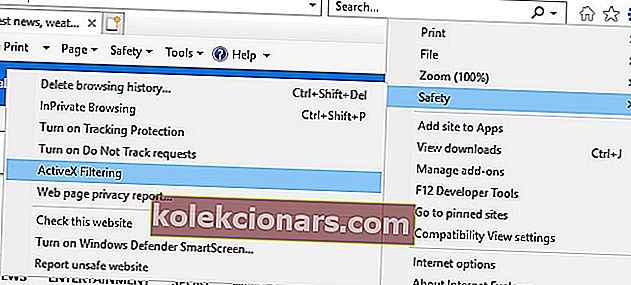
- Arba vartotojai gali išjungti „ActiveX“ filtravimą spustelėdami mygtuką Įrankiai IE ir pasirinkdami Interneto parinktys . Paspauskite pasirinktinio lygio mygtuką skirtuke Sauga.
- Tada pasirinkite Neleisti nustatymui Leisti „ActiveX“ filtravimą , rodomą momentinėje nuotraukoje, esančioje žemiau.
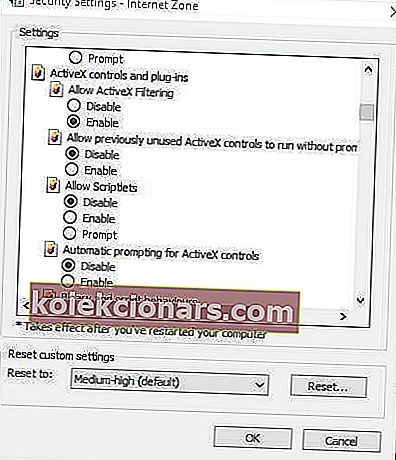
2. Išjunkite „ActiveX“ filtravimą konkrečioje svetainėje

Kai įjungtas „ActiveX“ filtravimas, dešinėje „Internet Explorer“ URL juostos pusėje rodomas mėlynas apskritimas arba sustojimo piktograma.
Vartotojai gali spustelėti tai, kad atidarytų dialogo lango langą, kuriame teigiama: Šioje svetainėje filtruojamas tam tikras turinys.
Tada vartotojai gali spustelėti mygtuką Išjungti „ActiveX“ filtravimą tame dialogo lange, kad įgalintumėte „ActiveX“ valdiklius konkrečioje svetainėje. Tačiau filtras vis tiek blokuos „ActiveX“ valdiklius kituose puslapiuose.
3. Pridėkite puslapių prie patikimų svetainių
- Pirmiausia spustelėkite „ Internet Explorer“ mygtuką Įrankiai .
- Pasirinkite skirtuką Sauga, parodytą tiesiogiai žemiau.
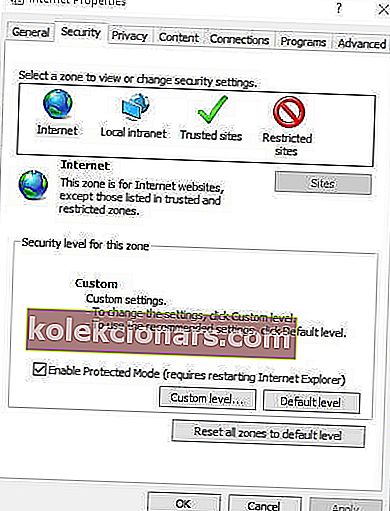
- Pasirinkite parinktį Patikimos svetainės .
- Paspauskite mygtuką „ Svetainės “, kad atidarytumėte langą tiesioginėje apačioje esančioje fotografijoje.
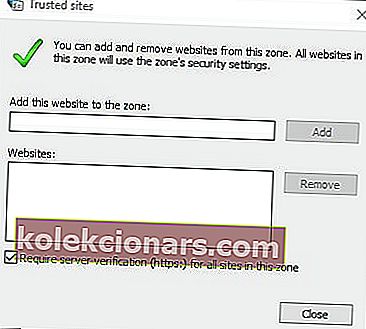
- Įveskite svetainės, kuriai „ Windows“ užblokavo šį programinės įrangos klaidos pranešimą, URL .
- Paspauskite mygtuką Pridėti .
- Panaikinkite parinkties Reikalauti serverio patvirtinimo (https :) parinktį visoms svetainėms šioje zonoje .
- Spustelėkite mygtuką Uždaryti .
„Windows“ taip pat gali blokuoti „ActiveX“ valdiklių diegimą, kai leidėjo negalima patikrinti.
Tada pasirodys klaidos pranešimas, kuriame teigiama, kad „ Windows“ užblokavo šią programinę įrangą, nes ji negali patvirtinti leidėjo.
Tada gali būti gera idėja neįdiegti „ActiveX“. Nepaisant to, vartotojai vis tiek gali panaikinti parinktį Reikalauti serverio patvirtinimo norint įdiegti „ActiveX“, net jei „Windows“ negali patvirtinti leidėjo.
4. Išjunkite „ActiveX“ valdymo raginimus
- Vartotojai taip pat gali sukonfigūruoti „ActiveX“ valdiklius, kad jie būtų įdiegti automatiškai be raginimų. Norėdami tai padaryti, spustelėkite „ Internet Explorer“ mygtuką „ Tools “, kad pasirinktumėte „ Internet Options“ .
- Pasirinkite parinktį Pasirinktinis lygis, kad atidarytumėte langą, parodytą žemiau.
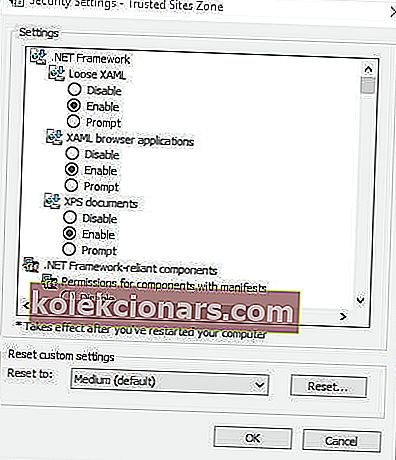
- Tada slinkite žemyn iki parinkties Automatinis „ActiveX“ valdiklių raginimas ir pasirinkite Išjungti.
- Pasirinkite parinktį Įjungti, jei norite paleisti „ActiveX“ valdiklius ir papildinius .
- Pasirinkite parinktį Įjungti, jei norite atsisiųsti pasirašytus „ActiveX“ valdiklius .
- Be to, abiems scenarijaus „ActiveX“ valdiklių parametrams pasirinkite Įgalinti . Tiesiog pasirinkite Įgalinti visiems „ActiveX“ nustatymams, kuriuose yra raginimo raginimai.

Taigi, „Internet Explorer“ vartotojai gali pakelti „ActiveX“ valdymo blokus, kad pašalintų turinio filtravimą iš puslapių.
Tačiau atminkite, kad „ActiveX“ taip pat gali pakenkti jūsų sistemai nepageidaujama programine įranga ir turiniu. Todėl gali būti verta išlaikyti „ActiveX“ raginimus.
DUK: Sužinokite daugiau apie „ActiveX“
- Ar „ActiveX“ vis dar palaikoma?
„ActiveX“ vis dar palaikoma „Internet Explorer 11“, nors naujausia „Microsoft“ naršyklė „Edge“ nesuderinama su „ActiveX“. Tiesa, „ActiveX“ pamažu nyksta, o interneto architektūra pereina prie HTML5.
- Ar „ActiveX“ yra saugus?
„ActiveX“ savaime yra saugus, tačiau yra labai pažeidžiamas kenkėjiškų programų atakų. Kenkėjiškas kodas gali lengvai apeiti „ActiveX“ valdiklius, todėl naršymo patirtis tampa visiškai nesaugi.
- Kur „ActiveX“ yra mano kompiuteryje?
„ActiveX“ valdymo failai yra jūsų kompiuterio standžiajame diske. Numatytoji vieta turėtų būti aplanke, kuriame laikėte atsisiųstas programas.
Redaktoriaus pastaba : Šis įrašas iš pradžių buvo paskelbtas 2020 m. Kovo mėn. Nuo to laiko jis buvo atnaujintas ir atnaujintas 2020 m. Rugpjūčio mėn. Dėl šviežumo, tikslumo ir išsamumo.